广联达钢筋抽样软件是一款为建筑工程开发的计算软件,软件能够帮助用户对工程的所需的钢筋量进行计算。在软件中用户可方便的根据设计规范要求进行计算,能够方便的对工程信息,计算信息进行设置,软件还支持绘图操作,帮助用户更清晰直观的对数据进行了解。软件的功能十分的丰富,能够满足用户对于工程的钢筋抽样的各种计算工作。
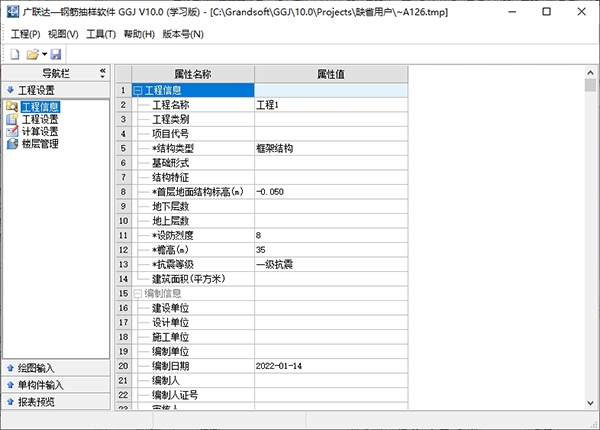
软件功能
1、钢筋三维显示:(1)通过工具栏“查看钢筋三维”命令,选择构件,右键确认后,可以查看构件的钢筋三维骨架。(2)选择钢筋线或选择编辑钢筋行,钢筋线与钢筋计算结果(公式描述)联动显示。(3)选中三维中钢筋线后,可支持修改三维中的数字,修改完成,钢筋线与钢筋计算结果(公式描述)联动显示。(4)本版新增钢筋三维的构件有:柱、梁、板筋、基础(独立基础、条形基础、桩承台)。
2、新增人防门框墙构件,参数图互相组合,可以组合1500多种人防门框墙,方便人防工程门框墙钢筋的计算
3、局部三维,可查看选中构件的相交节点等局部区域的三维。
4、自动生成侧面钢筋,可以根据不同梁高,自动生成不同侧面钢筋,支持整楼自动生成。
5、设置悬挑梁弯起钢筋,可以自动判断悬挑断弯起根数,计算时取节点设置的图号,弯起钢筋支持钢筋三维显示。
6、识别CAD柱大样,可以直接识别CAD大样图,快速建立柱、暗柱等构件。
7、自动配筋,可以快速在本层未布筋的板上布置钢筋,支持支持整楼生成:构件列表中无输入的钢筋,自动反建构件,无需重新建立构件。
8、自动生成负筋,快速的生成一种负筋,灵活自由,然后可以对照图纸进行调整,提高了布置负筋的速度和效率。并且布置范围可以多选。
9、查看负筋布置情况,可以查看当前层负筋的布置情况,是否布置负筋和是否存在重复布置,自动以不同颜色进行显示。
10、图元存盘与提取,可以将当前图层下的图元及计算结果进行保存,在其他工程中进行提取使用。
11、单构件存盘与提取,可将当前工程下输入的单构件及计算结果以文件形式进行保存,通过提取在其他工程中重复使用,在存盘与提取时,支持选择构件种类
12、按坡度系数批量定义斜板,按标高批量定义斜板

快速操作流程
第一步:启动软件
启动GGJ 10.0。
第二步:新建工程
1、点击“新建向导”按钮;

2、输入工程名称,选择损耗模板、报表类别、计算规则、汇总方式。在这里,工程名称为“练习1”,损耗模板为“不计算损耗”,报表模板为“北京(2001)”,计算规则为“03G101”,点击“下一步”按钮;

说明:
自动生成默认构件(针对新建楼层有效):当选择此项时,新建的楼层中会自动在构件各种构件下自动生成一个构件,方便用户学习。
提示信息:提示信息告诉用户这里填入的信息会对软件中的那些内容产生影响,用户根据实际工程情况和提示信息,填入需要填入的信息。
每一步中都有提示信息,请注意查看。
3、连续点击“下一步”按钮,出现下图所示的“完成”窗口;

说明:由于该工程只是一个练习,所以对于工程信息、编制信息、比重设置和弯钩设置,可以默认为系统默认值。
4、点击“完成”即可工程的新建。
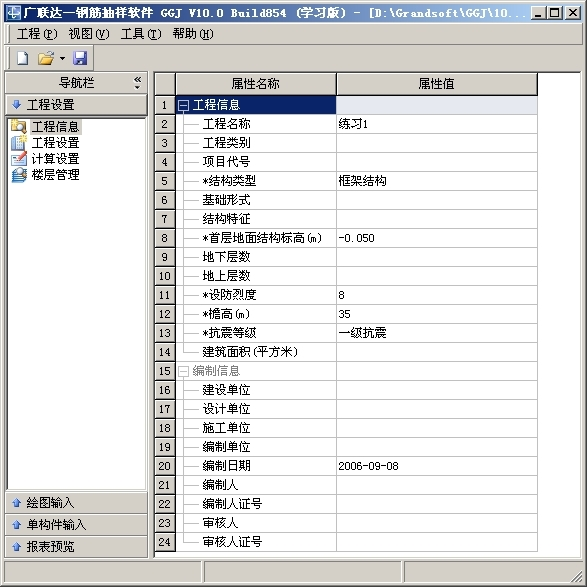
第三步:楼层管理
1、在左侧导航栏中选择“工程设置”下的“楼层管理”;
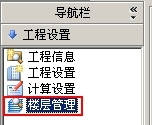
2、点击“添加楼层”按钮,进行楼层的添加;
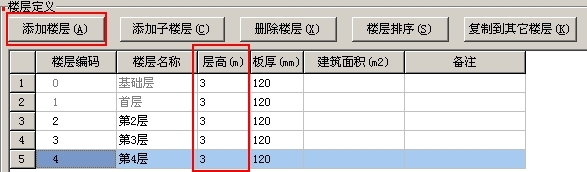
3、输入楼层的层高,单位为m。
第四步:建立轴网
1、在左侧导航栏中选择“绘图输入”,然后点击构件工具条中的“轴网管理”按钮;

2、在弹出的轴网管理中点击“新建”按钮;
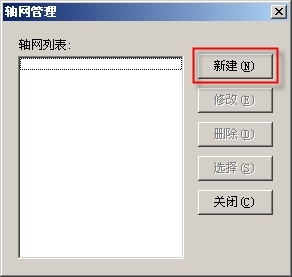
3、在弹出的界面的常用值的列表中选择“3000”作为轴网的轴距,并点击“添加”按钮,在右侧的列表中会显示您所添加的轴距;

4、在类型选择中选择“左进深”,在常用值的列表中选择“2100”,并点击“添加”按钮,在右侧的列表中会显示您所添加的进深轴距;

5、点击“确定”按钮后会再次弹出“轴网管理”的界面,您可以看到刚才所建立的“轴网1”已经出现在轴网列表中,点击“选择”按钮;
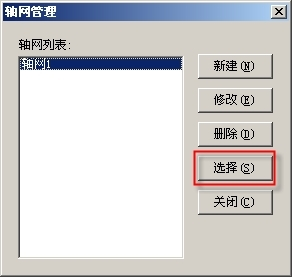
6、在屏幕的绘图区域内任意点击一下,弹出“请输入角度”的界面;

7、点击“确认”按钮;在绘图区域内点击一下鼠标左键会显示您刚才所建立的轴网。
第五步:建立构件
1、在绘图区域的任意位置,点击鼠标右键,弹出右键菜单,点击“构件管理”;
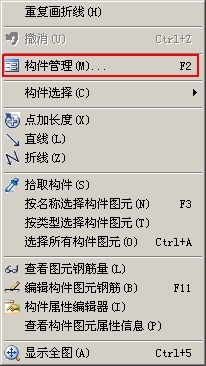
2、在弹出的界面左侧树状结构中“剪力墙”的位置点击鼠标右键,会弹出一个菜单,点击“新建剪力墙”;

3、在界面的右侧显示出刚才所建立的剪力墙“JLQ-1”,您可以根据具体情况输入剪力墙的属性值;

4、用同样的方法,可以建立其它构件,如柱、梁、门窗洞等其他构件;
5、点击“关闭”或“选择构件”按钮。
第六步:绘制构件
1、在导航条中的“常用类型”类型中选择“剪力墙”;

2、在轴网中点击1轴和A轴的交点,然后再点击4轴和A轴的交点,在屏幕的绘图区域内会出现所绘制的剪力墙;

第七步:汇总计算
1、点击菜单栏的“钢筋量”→“汇总计算”;

2、屏幕弹出“汇总计算”界面,点击“计算”按钮;

3、屏幕弹出“钢筋计算完毕”的界面;点击“确定”按钮。

第八步:报表打印
1、在左侧导航栏中选择“报表预览”;
2、在左侧导航栏中选择相应的报表,在右侧就会出现报表预览界面;

3、点击“打印”按钮则可打印该张报表。
第九步:保存工程
1、点击菜单栏的“工程”→“保存”;

2、弹出“工程另存为”的界面,文件名称默认为您在新建工程时所输入的工程名称,点击“保存”按钮即可保存工程。

第十步:退出软件
点击菜单栏的“工程”→“退出”即可退出钢筋抽样软件。
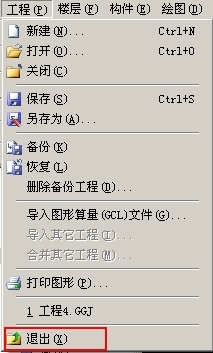
软件名词解释
在您使用软件算量之前,建议您了解一下下面名词的含义。
主楼层:也就是实际工程中的楼层,即基础层、地下X层、首层、第二层、标准层、顶层等,楼层的操作见“楼层管理”;
子楼层:附属在当前楼层中的楼层,与当前楼层没有任何位置关系,子楼层的名称、层高、等各种属性均可以与主楼层不一致,子楼层的操作见“楼层管理”;
构件:即在绘图过程中建立的剪力墙、梁、板、柱等;
构件图元:简称图元,指绘制在绘图区域的图形;
构件ID:ID就如同每个人的身份证一样。ID是按绘图的顺序赋予图元的唯一可识别数字,在当前楼层、当前构件类型中唯一。
公有属性:也称公共属性,指构件属性中用蓝色字体表示的属性。归构件图元公有。如下图墙的属性中,水平分布钢筋则为公有属性,只要是JLQ-1,则水平分布钢筋就为(2)B12@200。

私有属性:指构件属性中用黑色字体表示的属性。归构件图元的私有。如上图墙的属性中,厚度则为私有属性,也可以理解为JLQ-1的构件图元厚度可以为200,也可以为300,每个图元之间没有关系,厚度属性是他们私自拥有的。
附属构件:当一个构件必须借助其他构件才能存在,那么该构件被称作附属构件,例如:门窗洞等;
块:用鼠标拉框选择范围内所有构件的集合称作块,对块可以进行复制、移动、镜像等操作;
点选:当鼠标处在选择状态时,在绘图区域点击某图元,则该图元被选择,此操作即为点选。

框选:当鼠标处在选择状态时,在绘图区域内拉框进行选择。
框选分为两种:
1、单击图中任一点,向右方拉一个方框选择,拖动框为实线,只有完全包含在框内的图元才被选中。

2、单击图中任一点,向左方拉一个方框选择,拖动框为虚线,框内及与拖动框相交的图元均被选中。

点状实体:软件中为一个点,通过画点的方式绘制。如柱、独基、门、窗、墙洞……
线状实体:软件中为一条线,通过画线的方式绘制。如墙、梁、条形基础……
面状实体:软件中为一个面,通过画一封闭区域的方法绘制。如板、满基……
钢筋级别:钢筋信息中A表示一级钢、B表示二级钢、C表示三级钢、D表示新三级钢、L表示
冷轧带肋、N表示冷轧扭。
楼层管理功能介绍
工程建立之后,首先要建立建筑物楼层高度的相关信息,即设置立面高度方面的信息。
操作方法:
第一步:在导航条中切换到“工程设置”的“楼层管理”页面,将显示楼层管理界面:

第二步:点击“添加楼层”按钮,添加一个新的楼层,修改当前层的层高为实际高度,层高的单位为“m”。

第三步:修改当前层的“楼层钢筋缺省设置”。
1、调整抗震等级、砼标号数据会影响锚固、搭接数据的变化,同时锚固、搭接数据也可直接填入。
2、调整保护层厚数据。
按钮说明:
1、添加楼层:添加一个新的楼层到楼层列表;
2、添加子楼层:在当前楼层增加一个子楼层;
3、删除楼层:删除当前的楼层或子楼层;
4、楼层排序:按照楼层编号从小到大的顺序进行排序;
5、复制到其它楼层:通过此功能复制“楼层钢筋缺省信息”到其它楼层;
6、恢复默认值:点击“恢复默认值”按钮,“楼层钢筋缺省信息”中调整过的锚固、搭接的所有数据将恢复到原始的默认值;
其他说明:
1、子楼层不支持楼层排序的功能;
2、删除楼层时不能删除当前所在的层;
3、首层和基础层是软件自动建立的,是无法删除的;
4、当建筑物有地下室时,基础层指的是最底层地下室以下的部分,当建筑物没有地下室时,可以把首层以下的部分定义为基础层;
5、子楼层:附属在当前层的某一楼层,与当前楼层的属性没有任何关系;子层中的构件与其他任何一层的构件都没有扣减关系。
属性说明:
1、楼层编码:
1)数字:“0”表示基础层;“1”代表首层;地上层用正数表示,地下层用负数表示;
2)特殊字符:可以是:“、”“~”,“-”;特殊字符缺省为空。例如,一至五层可表示为以下几种形式:
第一种:1-5
第二种:1~5
第三种:1、2、3、4、5
第四种:1,2,3,4,5
3)子楼层编码不受任何限制。
2、楼层名称:默认名称为“第X层”,为了便于识别,可以更改为:首层、标准层、顶层等。
3、层高:当前楼层的高度。
4、板厚:默认楼层板的厚度。
5、建筑面积:当前层的建筑面积,默认为空,输入后用于报表中统计当前层的单方含钢量。
6、备注:可以填写一些便于识别的文字,对软件的计算没有任何影响。
7、抗震等级:指当前构件的类型的抗震等级。基础、柱、框架梁、墙默认为工程信息中设置的抗震等级且显示为带“(*)”,并随工程信息中抗震等级的修改而修改;非框架梁、板、其它构件类型默认为非抗震等级,均可以修改。如果修改其数据,则不显示“()”,也不随楼层高度的修改而修改。
8、砼标号:软件根据抗震等级按规范给出各种构件的默认标号。
9、锚固:软件按平法图集给出各类抗震等级、砼标号所对应的锚固默认值。
10、搭接:软件按平法图集给出各类抗震等级、砼标号所对应的搭接默认值。
11、保护层:软件按规范给出各类抗震等级、各类构件所对应的保护层厚度默认值。
更新内容
新增功能
1. 增加云南2003定额表、内蒙2004定额表、天津04定额报表及04定额钢筋损耗
2. 增加计算设置的分组功能,在计算设置中对剪力墙、板、基础、砌体结构进行分组
3. 增加梁、柱、墙、砌体结构、基础钢筋的公式描述,可以对计算公式中的各个数字进行汉字描述
4. 在搭接设置中增加了一种搭接类型"气压焊"
5. 在报表输出中,增加了导出excel文件时默认该文件名的功能,默认存放路径为工程的路径,文件名为工程名称报表的名称
6. 在布置板受力筋中,增加了XY方向布置板受力筋的功能
7. 在计算设置——非框架梁下增加第19项:非框架梁下部钢筋锚入支座的长度
8. 增加砖混结构工程的钢筋工程量的计算:(圈梁,构造柱,砌体加筋);框架结构工程中,二次结构中的圈梁,构造柱的计算,可在计算设置、节点设置中的“砌体结构”类型中进行相关计算方法的设置
9. 增加属性编辑框智能记忆的功能,如柱的截面尺寸,钢筋的配筋信息等,每次新输入的属性数值均被保存到下拉选择框中;记忆方式同IE浏览器的网址输入功能,且可以对所记忆的属性进行维护
10. 增加图表联动的功能,可以直接在绘图区输入梁、柱的钢筋信息,按图“抄入”梁的集中标注、原位标注信息和柱的集中标注,并可以直接导入表格中
11. 增加“打印选择构件钢筋明细”功能,可以打印出在绘图区选中构件的钢筋明细
12. 增加“打印选择构件钢筋量”功能,可以打印出在绘图区选中构件的钢筋量,类似“查看图元钢筋量”的功能,并可以将按钢筋级别、直径统计出来的钢筋量打印出来
13. 增加构件数据刷的功能,可以方便的在各同类构件之间,复制构件的属性及配筋
14. 增加暗柱表和连梁表的功能,使用方法和作用类似柱表
15. 增加柱靠梁边、梁靠柱边、梁靠墙边、墙靠梁边、墙靠柱边的功能
16. 增加“柱图元生成柱表”的功能,可以在绘图区点击任意柱生成此柱的各层柱表,便于查看和修改柱的尺寸与配筋
17. 在柱的节点设置中增加节点五——“柱在基础中的长度为一个锚固长度”的节点设置
18. 基础层增加桩构件,并在计算设置中增加了桩上柱的计算设置
19. 导入并识别CAD文件,可以识别梁、柱、墙等构件及梁、柱的配筋信息
20. 在非建模中增加参数化构件如:牛腿柱、井桩;增加灌注桩
21. 在柱的属性编辑器中,增加柱的截面与轴线的矢量图,可以直接修改柱偏心距离和尺寸。
22. 增加“自动判断柱类型”的功能,软件自动根据建筑的外接多变形,找出该柱所处的位置,若柱在多变形的角上时,则该柱为角柱,在多边形的边上时,则为边柱,其余均为中柱,在软件中以不同的颜色显示
23. 在智能布置中增加桩按柱布置、柱按桩布置的功能
24. 工程合并界面中增加建模与非建模的选项,可以单独合并工程的建模与非建模构件
25. 在建模方式中增加"查找图元"的功能,可按构件名称、构件ID、钢筋信息等在绘图区找到所需构件图元
26. 在主菜单的工程菜单里增加“打印图形”功能,可以对绘制好的图打印出来
27. 增加“按墙位置绘制暗柱”的功能,可以按墙厚直接生成异形暗柱
28. 增加圈梁拐角斜筋、放射箍筋计算
29. 在梁类别中新增井字梁,它的识别规则为:井字梁之间不能互为支座,井字梁不能以次梁为支座,可以以框架梁、剪力墙为支座
30. 增加梁跨格式刷的功能,可以直接在绘图区将梁中某跨的原位标注信息复制到与之相同的其它跨中,类似梁原位标注表格中的“复制跨”功能
31. 增加梁数据刷的功能,可以直接在绘图区将梁中的某个原位标注信息复制到其它跨中的相应位置中
32. 增加自动适应纸张大小菜单项,报表列方向(纵向)自动适应纸张的宽度
功能修改
1. 在构件管理中,复制构件的名称进行了改进。比如复制KL1则名称为“KL1-n”,而不是“复件 KL1”,n从1开始计数
2. 在属性编辑框中墙的“高度”改为“起点高度”,梁的“顶标高”改为“起点顶标高”
3. 在柱报表中,将暗柱单独进行汇总
4. 集水坑增加复制、镜像等功能,并且可以跨两块满基布置
5. 在梁的属性编辑框中,箍筋默认值为A8@100/200,肢数为4;并且修改"箍筋"属性中的肢数信息,"肢数"属性值随之改变;修改"肢数"属性值,"箍筋"属性中的肢数信息随之改变;取消了"箍筋"属性值含肢数信息就不能修改"肢数"属性值的限制
6. 在梁类别中增加屋面框架梁,在进行顶层梁的判断时,需手动将梁类别选为屋面框架梁
7. 负筋的分布筋可以输入为空
8. 板洞增加复制、镜像、移动的功能
9. 导入图形工程时在现有导入构件的原则下,增加导入砖墙、圈梁、过梁、构造柱构件的图元
10. 在板负筋属性编辑框中增加“单边标注支座负筋标注长度位置”属性,取代计算设置中对应项。原计算设置项的值作为该属性的默认值
11. 板属性编辑框中的归类名称,按板自动生成
12. 当剪力墙的截面发生变更时,墙上的暗柱、暗梁、连梁相关截面自动发生变更
13. 在参数化柱构件中增加常见约束边缘暗柱的节点图(L-a2、T-a2、一字形-1、DZ-b5、DZ-c1等)
14. 在选择参数化图元界面增加分类选择框(一字形、L形、T形等),包括参数化柱和拉结筋
15. 在圆形柱中输入箍筋信息后,可以直接计算圆形箍筋或者螺旋箍筋的钢筋量
16. 在导入图形算量文件时,软件可以自动读取梁的每一跨的截面尺寸,便于变截面梁的识别
17. 对条基的钢筋计算进行优化:条基的分布筋可以输入根数;条基受力筋布置范围可以扣减独基;条基分布筋长度可以扣减独基长度;条基根数可以扣减基础梁(此项设置可以在计算设置——基础中进行选择设置),并且可以直接输入根数,输入根数后不扣减基础梁
18. 在短墙肢结构的工程中,板可以由墙和连梁围成的封闭空间布置
19. 在合法性检查中增加校验梁跨的截面为空以及同一位置的柱和墙各层的标高是否连续的内容
20. 在梁集中标注中可识别架立筋,如2b25+(2b16)的标注形式,其中(2b16)为架立筋
21. 在柱表界面中增加楼层编号列,软件根据所输入标高自动显示对应的楼层编号
22. 板洞加强筋属性由公有属性变为私有属性
23. 导入图形工程时梁的类别可以根据名称自动生成,除以前的几种框架梁类型外还包括屋面框架梁-WKL,圈梁-QL,GZ-构造柱;可以设定构件类别
24. 板中的钢筋可以以连梁为支座,墙、连梁围成的空间可以布置板
25. 构件重命名支持F2快捷键
26. 工程自动恢复到最近一次正常打开的状态
27. 对构件进行偏移时,可以一次性选择多边
28. 门窗洞口增加复制、镜像等功能
相关版本
装机必备软件


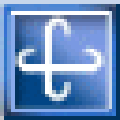



































网友评论